在處理文檔時,有時候我們需要將單個或多個頁面添加到一個 PDF 文件的特定位置。 然而,傳統的方法通常需要手動逐頁查找位置並插入頁面,耗費時間且容易出錯。 為了解決這個問題,本文會為大家介紹一種能夠一鍵批量添加頁面至PDF文件指定位置(第x頁)的方法。 這種方法可以提高工作效率,減少錯誤,並使得文檔處理更加便捷。 通過這種自動化的方式,我們可以快速而準確地將多個頁面添加到 PDF 文件中,從而滿足特定需求。
在現代辦公環境中,處理大量文檔是一項常見的任務。 而在某些情況下,我們可能需要將一些頁面添加到 PDF 文件的特定位置。 想象一下,比如某公司要將最新的產品介紹頁面插入到已經存在的產品手冊的第三頁之後。 傳統的方法需要手動打開每個文件、逐頁插入,並確保頁面的順序和位置都是正確的。 這種過程非常繁瑣,容易出錯,而且浪費時間。
為了解決這個問題,一款能夠一鍵批量添加頁面至 PDF 文件指定位置的工具,如「我的ABC軟體工具箱」,將非常有用。 它可以幫助你快速、自動地完成這個任務,無需手動操作。 它是一款功能強大的辦公軟件,提供了多種批量處理文件的功能,包括批量重命名、批量修改文件內容等,其中頁包含了可以一鍵批量添加頁面到 PDF 文件的功能。 接下來就跟我一起看看他具體是如何一步步實現一鍵批量添加頁面至 PDF 文件的指定位置(第x頁)的吧!
首先打開軟件,點擊「文件內容」,找到「在 WORD、PPT、PDF 的指定位置插入頁」。
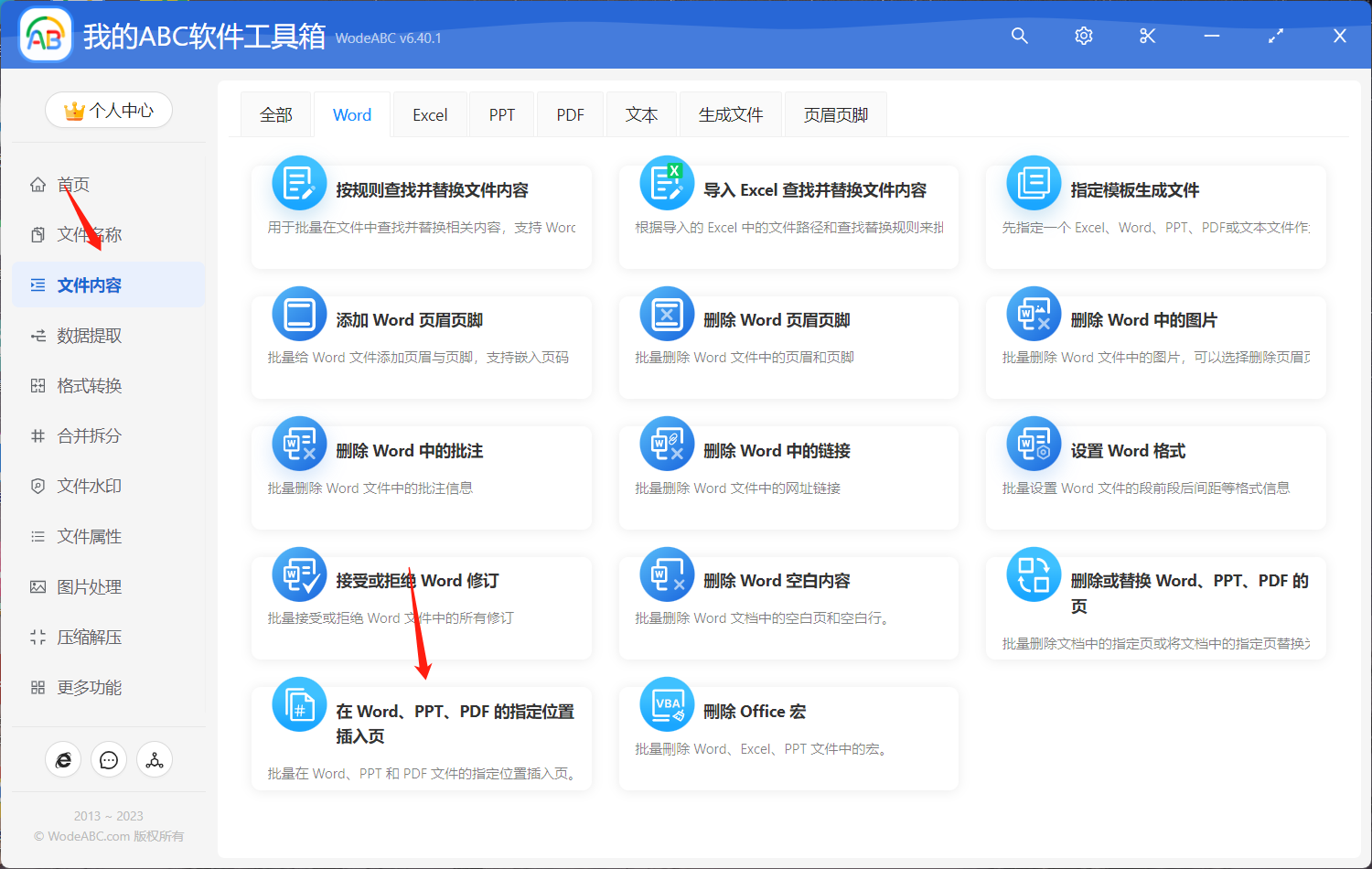
上傳需要批量添加新頁面內容的 PDF 幻燈片文件,這裡可以按需上傳多份演示文稿同時進行處理。
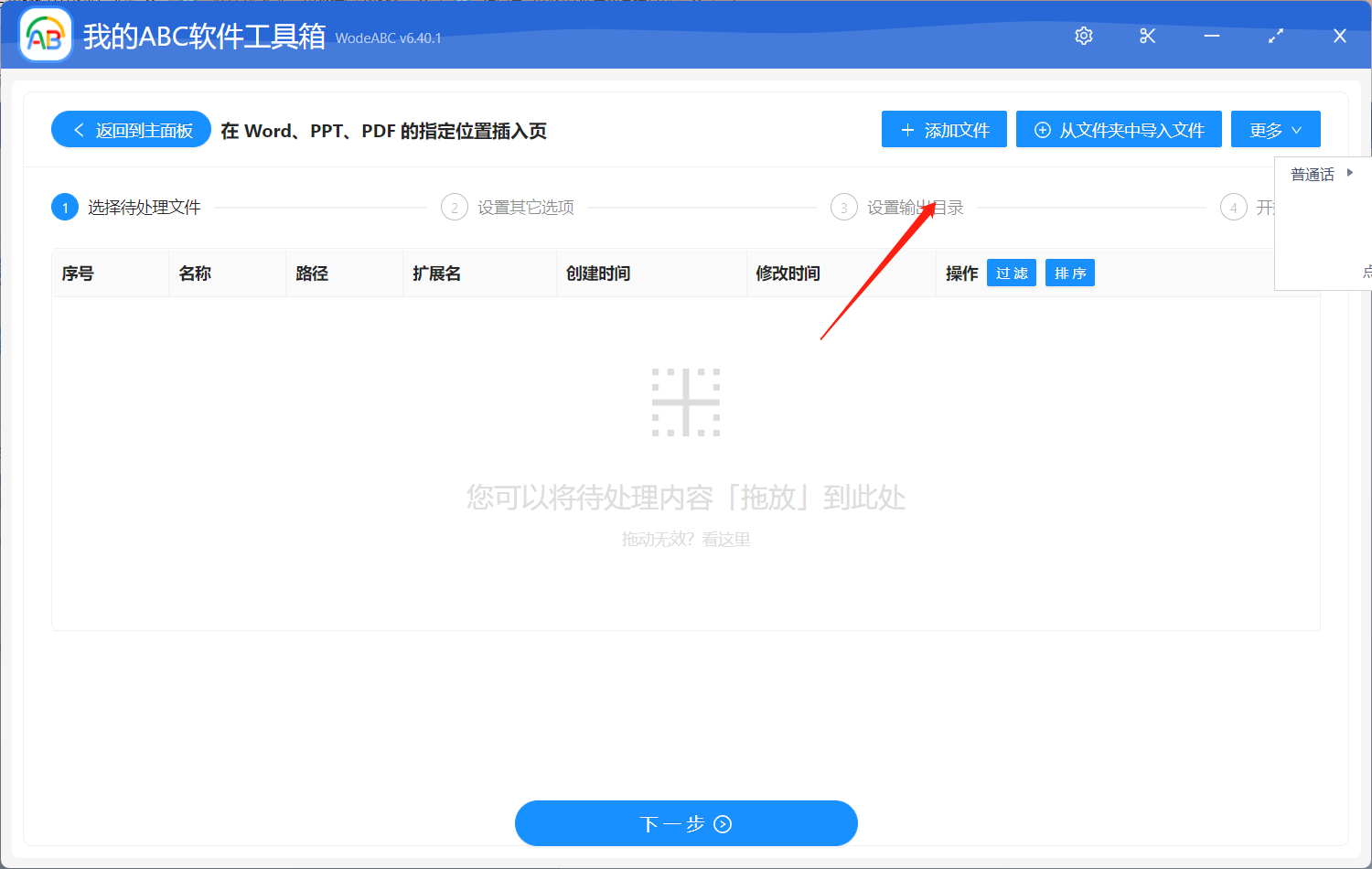
在接下來的自定義設置界面中,在頁面位置處輸入具體信息,規則可在說明出查看,簡單來說,要講頁面批量插入到第幾頁之後,就填上該數字即可,圖中的「-1」代表文件中最後一頁後的位置,也就是結尾處。 設置好後選擇插入指定的文件內容,如果您要添加的頁面是純文本形式的話,也可以選擇直接在界面中輸入的文本作為一頁插入到指定位置。 設置好後點擊「下一步」。
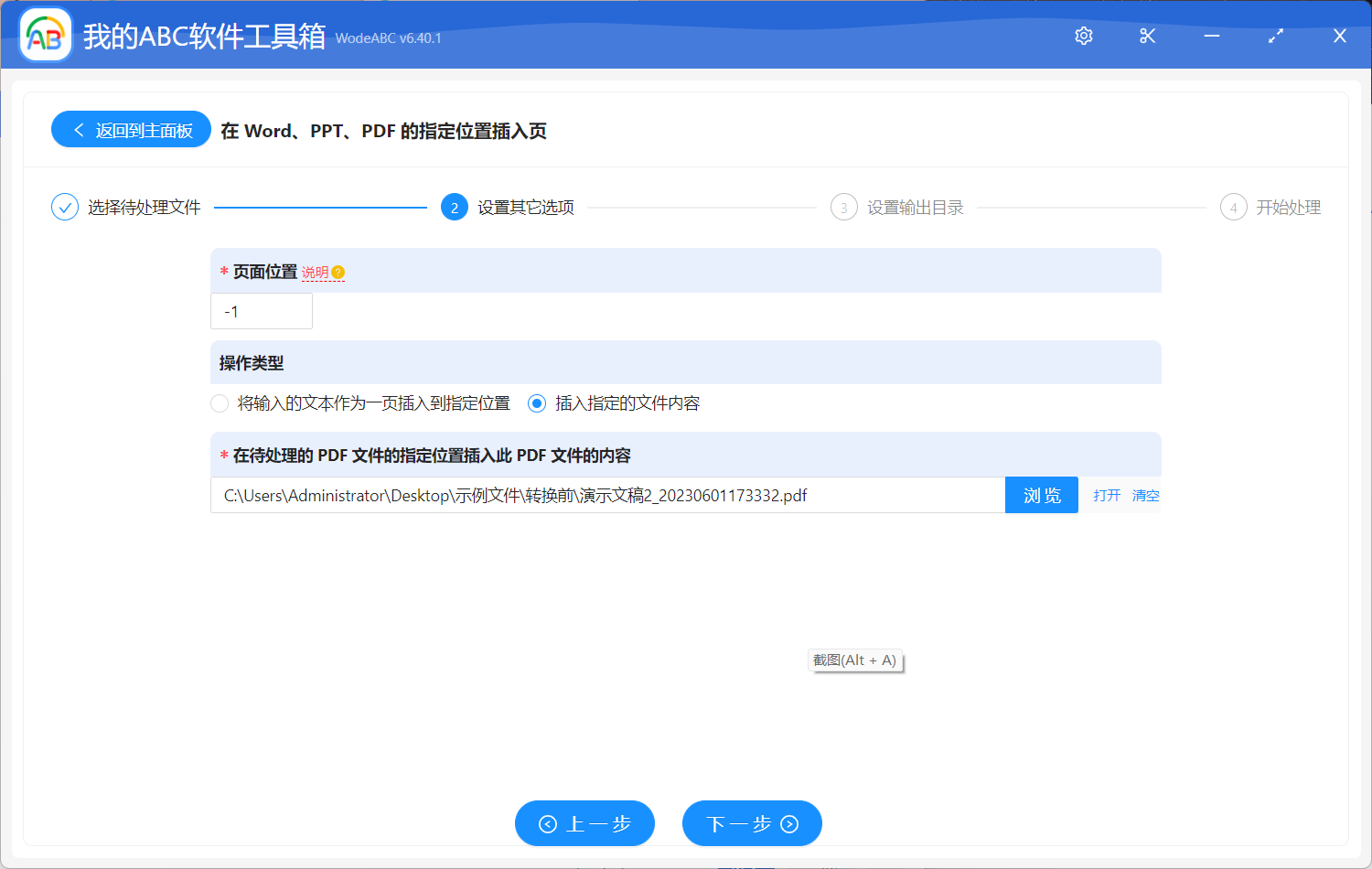
最後設置好輸出文件夾,點擊「開始處理」即可。
處理完成後我們可以打開剛剛設置好的文件夾對結果進行查看。 下面的兩張圖片中展示了按照步驟實際操作後得出的成果,僅供參考。 在圖片一中我們可以清楚的看到,這份 PDF 文檔共有五頁內容。 在經過軟件的自動化批量處理後,輸出的結果文件在原文件內容的基礎上批量添加進了一個結尾頁面,滿足了我們今天的需求。
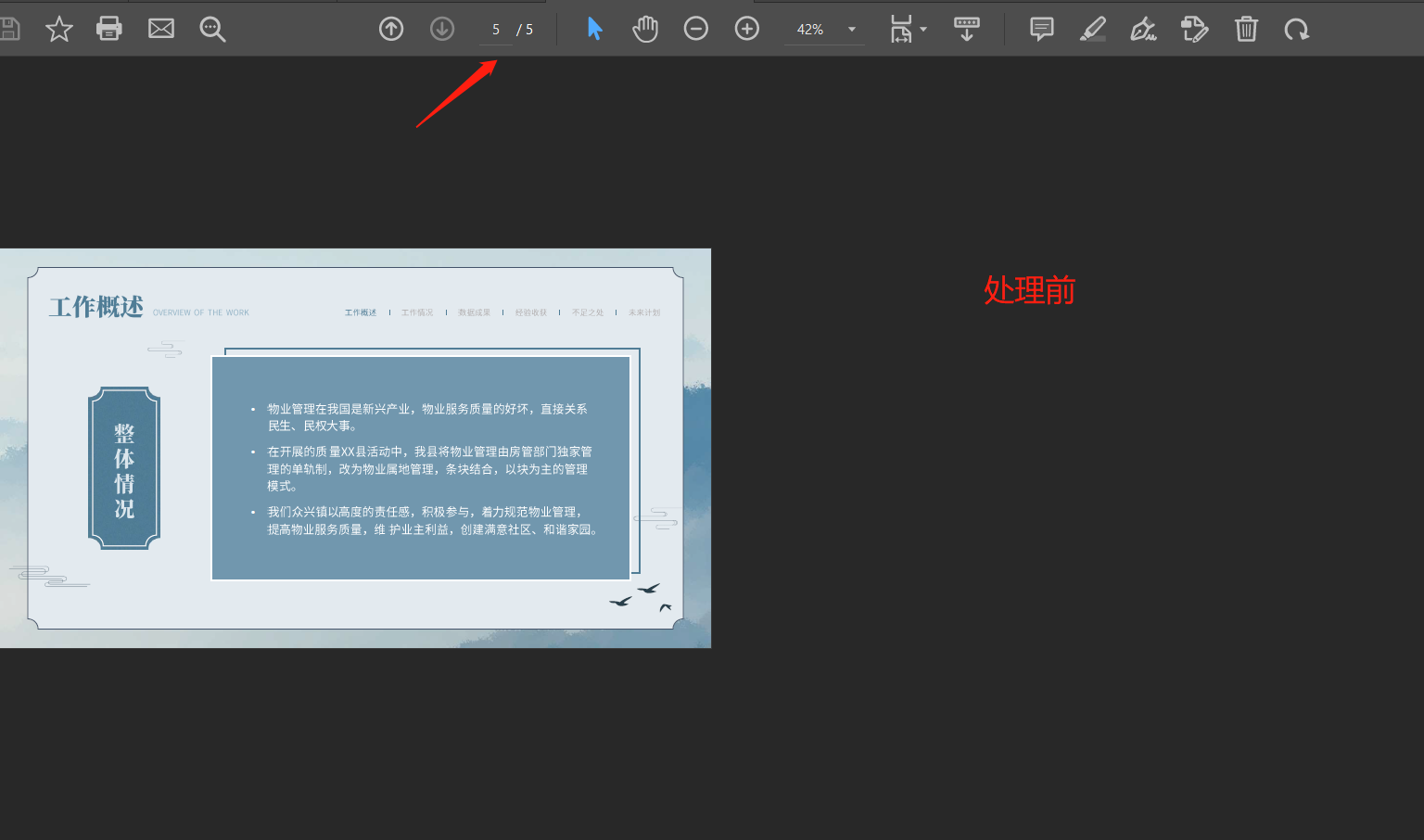

總而言之,一鍵批量添加頁面至 PDF 文件的指定位置是一個高效、便捷的功能,通過使用文中這樣的工具,我們可以快速而準確地將多個頁面添加到 PDF 文件中的特定位置,節省時間和精力,並降低錯誤的風險。 這種自動化的方式不僅提高了工作效率,還可以改善工作流程,使得文檔處理變得更加流暢和高效。